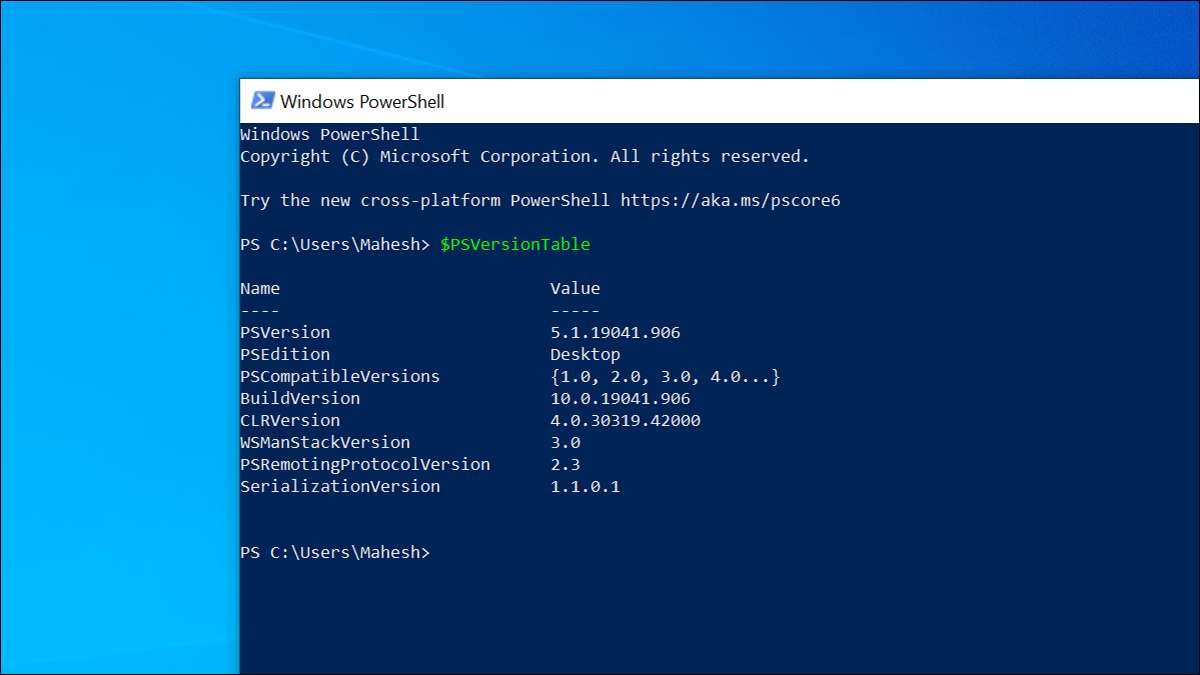
Găsirea versiunii PowerShell vă ajută să știți ce funcții PowerShell aveți acces. O comandă PowerShell vă permite să dezvăluiți numărul versiunii și vă vom arăta cum să faceți acest lucru.
Găsiți versiunea PowerShell
Veți folosi utilitarul PowerShell pentru a găsi numărul versiunii.
Pentru a începe, deschideți meniul "Start", căutați "Windows PowerShell" și faceți clic pe el în rezultatele căutării.

În fereastra PowerShell care se deschide, tastați următoarea comandă și apoi apăsați ENTER:
$ PSVERSIONTABLE
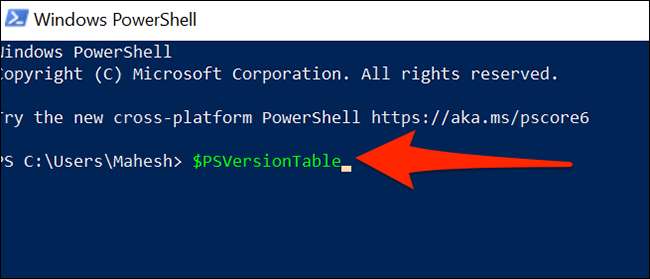
PowerShell afișează numere diferite. Aici, prima valoare care spune "PSVERSION" este versiunea dvs. PowerShell.
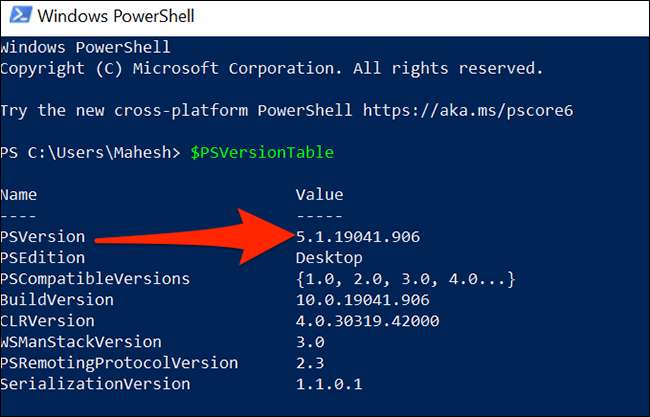
Acum puteți închide fereastra PowerShell.
Bonus Sfat: Actualizați PowerShell în Windows 10
Windows 10 actualizează instrumentul PowerShell încorporat când instalați actualizări de sistem. Aceasta înseamnă că ar trebui Păstrați PC-ul la zi Pentru a vă asigura că rulați întotdeauna cea mai recentă versiune a PowerShell.
LEGATE DE: Cum se instalează actualizarea Windows 10 mai 2021 (21h1)
De asemenea, știți că PowerShell 7 este diferită de versiunea care este de obicei instalată pe Windows 10 buc. La Instalați această versiune a PowerShell , fie descărcați fișierul de instalare sau executați o comandă de la PowerShell de pe PC. Avem un ghid dedicat despre cum să faceți acest lucru dacă doriți să îl verificați.
LEGATE DE: Cum se instalează PowerShell 7 pe Windows 10







